O que é o “Instalador do Windows Modules Worker” e por que ele está sendo executado no meu PC?

Se você ouvir os ventiladores do seu computador acelerarem e parecerem mais quentes sem motivo aparente, verifique a tarefa Manager e você pode ver "Windows Modules Installer Worker" usando muitos recursos de CPU e disco. Esse processo, também conhecido como TiWorker.exe, faz parte do sistema operacional Windows.
RELACIONADO: O que é este processo e por que ele está sendo executado no meu PC?
Este artigo é parte de nosso processo contínuo. série que explica vários processos encontrados no Gerenciador de Tarefas, como o Runtime Broker, o svchost.exe, o dwm.exe, o ctfmon.exe, o rundll32.exe, o Adobe_Updater.exe e muitos outros. Não sabe quais são esses serviços? É melhor começar a ler!
O que é o Windows Installer Installer?
Este processo do sistema “permite a instalação, modificação e remoção de atualizações do Windows e componentes opcionais”, de acordo com a descrição do serviço.
RELATED: O que os recursos opcionais do Windows 10 fazem e como ativá-los ou desativá-los O Windows 10 instala automaticamente as atualizações do sistema operacional por meio do Windows Update, portanto, esse processo provavelmente instala apenas as atualizações em segundo plano. No entanto, se você optar por desinstalar uma atualização ou adicionar ou remover um recurso opcional do Windows, o processo do Windows Installer Installer também precisará ser executado.
Enquanto o processo é chamado Windows Modules Installer Worker na guia Processos normal O Gerenciador de Tarefas do Windows 10, seu nome de arquivo é TiWorker.exe, e você verá que é exibido na guia Detalhes.
A Microsoft lança atualizações em “Patch Tuesday”, a segunda terça-feira de cada mês. Eles também podem liberar atualizações em outros dias, se necessário. Se esse processo estiver usando muita CPU, é provável que o computador tenha acabado de baixar novas atualizações da Microsoft.
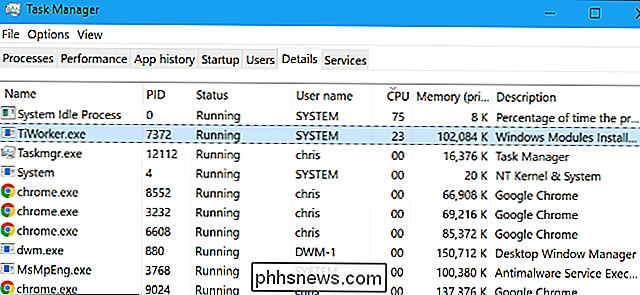
Você pode ou não ter que reiniciar o computador para instalar essas atualizações, mas o Windows faz muitas atualizações o fundo para que você possa continuar usando seu PC enquanto ele instala as atualizações.
Por que ele está usando tanto CPU?
Aqui está a má notícia: Até onde podemos dizer, ocasionalmente alto uso de CPU do Windows Modules Installer O processo de trabalho no Windows 10 é normal.
A boa notícia é que, se você permitir que ele seja executado, o processo acabará por terminar e parará de usar recursos de CPU e disco. O processo de trabalho do Windows Modules Installer será concluído e desaparecerá dos processos em execução no Gerenciador de Tarefas. O tempo que isso vai demorar depende da velocidade da CPU e do armazenamento do seu computador, bem como de quantas atualizações foram necessárias para instalação.
Posso desativá-lo?
Você verá alguns conselhos ruins on-line recomendando que você o faça desative o serviço do sistema Windows Modules Installer para evitar que isso aconteça. Isso impedirá que o Windows instale as atualizações corretamente, e você não deve fazê-lo.
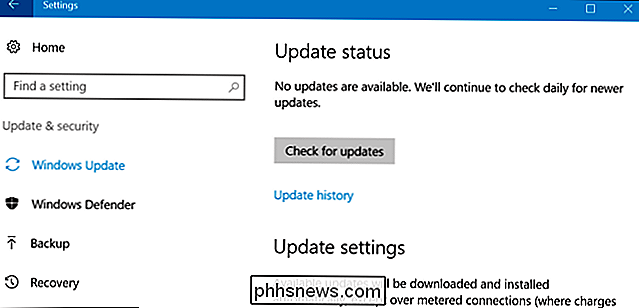
RELACIONADAS:
Como, quando e por que definir uma conexão como monitorada no Windows 10 Da mesma forma, outras pessoas podem recomendar a configuração de conexão de rede para “medido”, o que impedirá que o Windows 10 baixe e instale automaticamente muitas atualizações. Isso impedirá que o processo do Instalador de Módulos do Windows seja ativado, mas seu computador não instalará atualizações de segurança críticas que possam protegê-lo de malware, como o WannaCry ransomware, que explorou um bug corrigido dois meses antes de ser lançado. Evitar atualizações do sistema operacional é perigoso e não o recomendamos.
Claro, você pode instalar atualizações manualmente, mas o processo do Windows Installer Installer será executado após uma atualização manual. Provavelmente é melhor apenas morder a bala e permitir que o processo do TiWorker.exe faça ocasionalmente a sua parte. É assim que o Windows instala atualizações, e é para seu próprio bem.
É um vírus?
RELATED:
Qual é o melhor antivírus para o Windows 10? (O Windows Defender é bom o suficiente?) Esse processo faz parte do próprio Windows. Nós não vimos nenhum relatório de malware se disfarçando como o Windows Installer Installer, ou o processo TiWorker.exe. No entanto, se você estiver preocupado com malware, é sempre uma boa ideia executar uma varredura com seu programa antivírus preferido para verificar se algo está errado.
Se você acha que algo está errado
Se você acha que algo está realmente errado - talvez o processo do Windows Installer Installer tenha sido produzido por horas, ou talvez você pense que ele é executado com frequência - há algumas etapas para solucionar problemas. Isso não ajudará se o processo estiver sendo executado apenas por motivos normais, mas poderá potencialmente corrigir problemas com o Windows Update e com o próprio sistema operacional Windows, o que pode causar problemas com o serviço Instalador do Windows Modules Worker.
RELACIONADO:
Para fazer com que o Windows solucione problemas do PC para você O solucionador de problemas do Windows Update pode localizar e corrigir problemas com o Windows Update que podem causar problemas. Para executá-lo no Windows 10, vá para Configurações> Atualização e segurança> Solução de problemas> Windows Update> Execute o solucionador de problemas. Aplique as correções sugeridas pelo solucionador de problemas.
Se a solução de problemas não ajudar, tente usar as ferramentas SFC ou DISM para verificar se há arquivos de sistema corrompidos ou ausentes no computador.
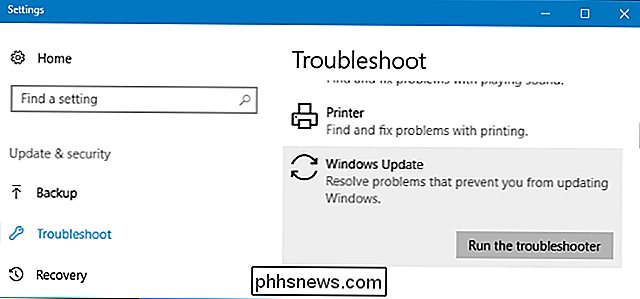
RELACIONADO:
Corrigir o Windows Update quando ele fica bloqueado ou congelado Você também pode verificar nosso tutorial sobre o que fazer se o Windows Update ficar parado, para garantir que o Windows Update esteja funcionando corretamente.
E, se tudo mais falhar, pode sempre tentar redefinir seu PC para o estado padrão de fábrica e começar de novo com um sistema operacional novo.

Os melhores aplicativos de captura de tela para macOS
Qualquer um que use um Mac regularmente sabe que as habilidades de captura de tela do macOS são bastante sólidas, mas sempre poderiam ser melhores. Aplicativos de captura de tela de terceiros oferecem muitos recursos que você talvez não soubesse de outra forma que você precisava. RELACIONADOS: Como tirar screenshots em um Mac É verdade, você talvez consiga sobreviver sem nunca requerendo qualquer software adicional.

Como ocultar notificações sensíveis da tela de bloqueio do seu iPhone
No iOS 11, o iPhone oferece muito mais controle sobre as notificações. Você pode designar determinados aplicativos como "confidenciais", para que oculte o conteúdo das notificações enquanto o telefone estiver bloqueado, permitindo que você veja a visualização completa ao usar a ID de toque ou a ID de rosto para desbloquear o iPhone.



